¿Cómo subir videos largos a Twitter? - Vídeos de más de 2 mins en Twitter

Desde mediados de la década pasada, las redes sociales han ido evolucionando hasta convertirse en poderosas herramientas de cambio social y marketing digital. Como es el caso de la red social Twitter. Donde puedes seguir noticias en tiempo real, a través de videos largos en Twitter y utilizar las impresiones de la aplicación, en función de mejorar el contenido que publicas, de modo que tienes herramientas y podrás crear una cuenta y darte a conocer en todo el mundo. Hoy, es una de las redes sociales más usada.
Con cada nueva actualización de la plataforma, Twitter suele añadir herramientas opcionales que mejoran la experiencia de sus usuarios dentro de la aplicación. En cualquiera de los dispositivos compatibles (Android o iOS). O en la computadora a través del navegador. Aprender a utilizar dichas herramientas es fundamental en tu rendimiento en la plataforma. Por eso, te enseñaremos a subir vídeos largos a Twitter por encima de los pocos minutos que tiene un tiempo máximo y compartir tu contenido.
¿Qué hacer para subir un video largo a Twitter?
Quizás alguna vez revisando esta red social, hallas notado que puedes encontrar en Twitter vídeos largos en ella. Sin embargo, te habrá pasado que cuando tú mismo lo intentaste, no lograste subir videos largos a Twitter.
Si deseas subir vídeos largos a Twitter, es necesario ser un usuario verificado o ponerte en contacto con el centro de ayuda de Twitter, de esta forma, podrás subir vídeos largos a Twitter. Vídeos que tengan una (máxima) duración de 10 minutos, con un tamaño máximo de archivo de 1 GB. Mientras que los formatos permitidos y puedes subir vídeos son MP4 y MOV, de lo contrario, Twitter no podrá procesar la acción que estás intentando.

¿Cuál es el tiempo máximo que puede durar un video en Twitter?
Antes de subir vídeos largos en Twitter, es importante conocer los parámetros decididos por la aplicación para compartir contenido multimedia; peso, formato. En especial, la (máxima) duración, es decir, la cantidad de minutos que puede durar.
El desconocimiento de estos puntos es la principal razón por la cual se presentan problemas al tratar de subir vídeos largos en Twitter. Sobre todo, al considerar que los usuarios estándar en Twitter sólo pueden subir vídeos con un tiempo máximo de 2:20 minutos o, dicho, de otra forma, un tiempo máximo de 140 segundos.
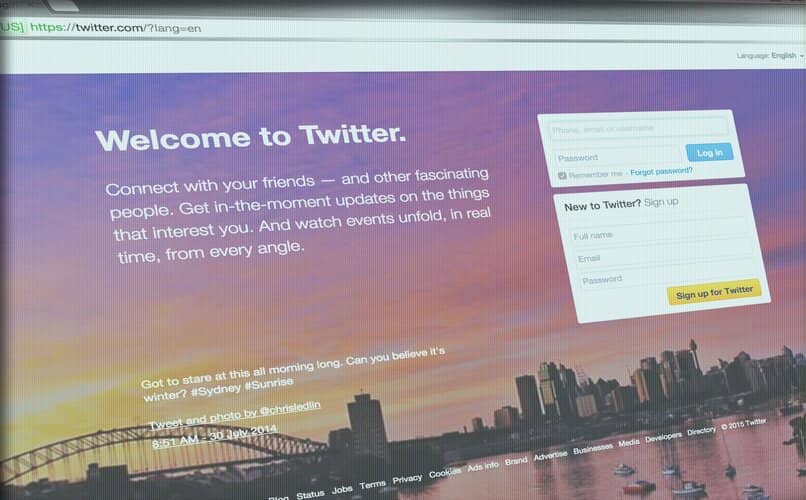
¿Por qué mi cuenta de Twitter no me permite subir videos largos y cómo arreglarlo?
En caso de cumplir con la configuración solicitada de Twitter para subir vídeos en la plataforma, (tiempo máximo de minutos, y estar verificado, su peso y formato) y aún aparece en pantalla el mensaje de ‘Error al cargar’. Aún existen muchas razones por la cual esto puede estar ocurriendo. Aparte de la (máxima) duración.
Primero que nada, se recomienda reducir la velocidad de bits del archivo haciendo que tenga un menor tamaño, puesto que es posible que se encuentre en el límite del peso máximo permitido y no tenga que ver con la (máxima) duración del video.
Además de ello, debes comprobar que la resolución y la configuración de codificación del vídeo que estás tratando de cargar en la plataforma, se encuentren dentro de las medidas hechas por Twitter. La resolución de un vídeo debe ser de 1280 x 720 o 720 x 720, mientras que la configuración de codificación tiene que estar establecida en AVC (H264), con una velocidad de bits de 5 a 8 Mbps.
Los archivos de contenido multimedia en Twitter, pueden llegar a tardar un tiempo máximo de hasta 30 minutos en ser cargados dentro de la plataforma. Dependiendo de tu conexión a internet. Si tras pasar dicho periodo de tiempo, vuelve a aparecer el mensaje de ‘Error al cargar’. Aún tienes cualquiera de los siguientes métodos para solucionar este problema. Sólo debes seguir los pasos:

Cambiando el formato del video
Como bien lo mencionamos, Twitter sólo admite vídeos en formato MP4 y MOV. Siendo este último formato el que más problemas suele presentar al tratar de cargar un vídeo en la aplicación. Por lo que, si llegas a descargar vídeos y música de YouTube en dicho formato o en MKV o AVI. En tu computadora. Luego, si vas a subirlo a Twitter, tendrás que convertir el formato de vídeo a MP4 y así poder cargarlo en la aplicación sin inconvenientes.
En la actualidad, en la web existe una amplia gama de programas gratuitos que se dedican a convertir vídeos a MP4, con formato H264 y audio AAC en cuestión de minutos. Dependiendo del tamaño del archivo multimedia.
Aunque antes de utilizar dichas herramientas, también debes recordar el resto de las especificaciones establecidas por Twitter, si quieres subir vídeos. Cosas como el tamaño, resolución, relación de aspecto, velocidad de bits y velocidad de fotogramas.
Entre los mejores convertidores de vídeos que podemos encontrar en la web, bien sea de descargar o utilizar de forma online desde el navegador, te recomendamos cualquiera de los siguientes.

UniConverter: a pesar de ser un programa de pago. Cuenta con una versión gratuita con opciones limitadas, pero igual de funcionar. A través de este programa podrás convertir vídeos a 1000 formatos diferentes sin perder la calidad del mismo durante el proceso. Además, que este te permite editar, comprimir y transferir vídeos de forma sencilla, puedes usarlo online en tu navegador sin necesidad de instalar en la computadora.
WinX Video Converter: para facilitar el uso del programa a sus usuarios cuenta con 5 idiomas distintos en los que puedes configurar su plataforma, y es gratuito. Aparte de contar con opciones que permiten convertir vídeos en alta calidad. Este cuenta con un editor de vídeo que puede cortar y unir vídeos, añadir subtítulos, entre otras opciones de personalización.
Any Video Converter Free: como bien lo dice su nombre, este programa se puede descargar de manera gratuita en una computadora Windows y iOS. Incluso cuenta con una aplicación móvil de Android. Ofrece una amplia gama de formatos, y puedes convertir vídeos en alta definición hasta 4K, además de tener incluida un editor de vídeo en donde hacer ajustes rápidos.
Free Studio: este tal vez sea el convertidor de vídeo más eficaz de todos los mencionados, debido a que es bastante rápido al momento de convertir un archivo multimedia. Es gratuito y el programa se encuentra separado en distintas secciones para optimizar el uso del mismo. Aunque la única desventaja, es que tendrás que descargar cada una por separado.
Freemake Video Converter: Una de las principales ventajas que ofrece este programa es que puedes convertir vídeos desde YouTube. Luego descargarlos en el formato que desees. Aunque a diferencia del resto de los programas que hemos mencionado, este sólo cuenta con 500 formatos distintos en los cuales convertir vídeos. Que aún es una cantidad extensa, pero en comparación con el resto, se queda corto.
Este programa también cuenta con la forma de convertir vídeos desde YouTube, con la diferencia que tiene una herramienta de edición integrada que realiza cambios en el vídeo. Aunque su principal función sigue siendo la de convertir vídeos en todo tipo de formatos, sin perder la calidad del mismo. Donde incluso puedes convertir vídeos en resolución 4K.
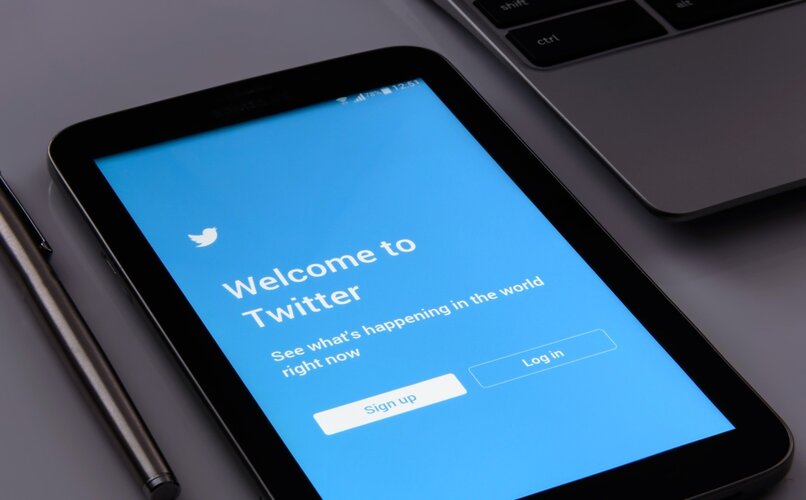
Borrando la memoria caché de la app
Las aplicaciones de redes sociales suelen acumular una gran cantidad de archivos basura y temporales en la memoria caché del dispositivo, debido al uso frecuente que estas tienen. Al no borrar los datos de la memoria caché cada cierto tiempo, esta puede llegar a ocupar una gran cantidad de espacio en el almacenamiento interno del equipo, provocando problemas de funcionamiento en la aplicación, puede ser Android o iOS este fallo no afecta a las computadoras.
Por otro lado, si bien, es un proceso de pocos minutos. No significa que debas borrar los datos de la memoria caché todos los días. Puesto que esta te permite cargar varios componentes de la aplicación de forma más rápida. Pero después de un tiempo son más los problemas que esta trae que los beneficios que ofrece. Antes de empezar este proceso. se recomienda, dejar un respaldo de los borradores almacenados en la aplicación.
De tal manera, para borrar la memoria caché de la aplicación móvil de Twitter y poder subir vídeos sin problemas, debes seguir las siguientes indicaciones:
Ingresa al menú de Ajustes del teléfono, el cual lo puedes identificar en la barra de acceso rápido por el icono en forma de engranaje de la esquina superior derecha.

Dentro del menú de Ajustes, localiza el apartado de Aplicaciones y notificaciones, una vez lo encuentres pulsa sobre él y luego marca en la parte de Todas las aplicaciones.
De esta forma tendrás acceso a la lista completa de aplicaciones instaladas en el móvil, busca y presiona en la aplicación de Twitter, ingresa a la sección de Información de la aplicación.
Una vez te encuentres dentro de esta sección, presiona en el apartado de Almacenamiento donde tendrás que marcar en Eliminar datos y Eliminar caché.
Luego de lograr este proceso habrás desvinculado tu cuenta de Twitter de Facebook y de otras redes sociales sincronizadas con la aplicación, aparte de ello, tendrás que volver a iniciar sesión en tu cuenta personal. Dependiendo de la frecuencia en la cual utilices la aplicación, será el periodo de tiempo máximo para volver a borrar la memoria caché queda a tu criterio personal.
Verificar las actualizaciones
Otro de los principales motivos por el cual la aplicación de Twitter presenta el mensaje de error al tratar de subir vídeos en la plataforma. Esto se debe a que la versión de la aplicación que tienes instalada se encuentra obsoleta y, por lo tanto, necesita ser actualizada. Por lo general, debido a la configuración predeterminada. La aplicación de Twitter suele actualizarse de forma automática al estar conectado a una red WiFi.
Sin embargo, en caso de que dicha configuración haya sido cambiada tendrás que usar el proceso manual. Con sólo seguir las siguientes instrucciones. Ingresa en la aplicación de Google Play desde tu dispositivo Android o iOS. Luego, en la esquina superior derecha de la aplicación, presiona sobre el icono de tu foto de perfil o inicial. Se abrirá una ventana emergente en pantalla donde debes marcar sobre Administrar dispositivo y Apps. Dentro de esta sección entra en la pestaña de Administrar.
En la pestaña de Administrar pulsa en el apartado de Actualizaciones disponibles, luego toca sobre la aplicación de Twitter y podrás abrir la ventana con la selección de Actualizar disponible. En caso de que cuentes con un dispositivo móvil iOS, el proceso de actualizar la aplicación de Twitter es igual de sencillo. Solo tienes que entrar en la App Store y localizar la aplicación de Twitter desde la barra de búsqueda, dentro de ella tendrás la alternativa de actualizar la aplicación hasta su última versión posible.
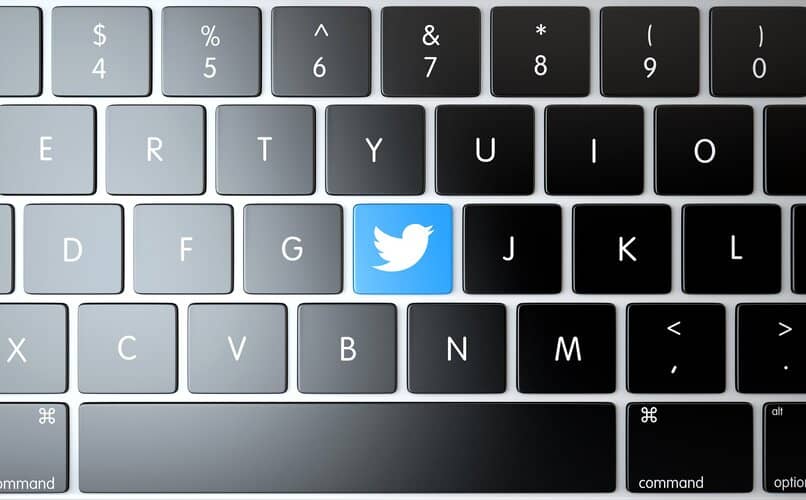
Intentarlo desde el sitio web de Twitter
En caso de que la aplicación móvil de Twitter, tanto de Android como de iOS, siga presentando el mensaje de error al momento de cargar un vídeo en la plataforma. Siempre tienes la alternativa de cargar dicho vídeo desde el sitio web oficial de Twitter en ordenadores. Una posibilidad recomendada al tomar en cuenta que este es el principal medio de acceso a Twitter.
El procedimiento de cargar un video, en especial vídeos largos en Twitter, desde el sitio web de Twitter, es igual de sencillo que en la aplicación móvil. A continuación, te explicaremos las instrucciones que debes seguir.
Inicia sesión en tu cuenta privada de Twitter desde la página web, se recomienda ingresar a Twitter desde el navegador de uso personal y así puedes dejar la sesión iniciada. En la barra superior, en donde tuiteas. Tendrás a disposición, una serie de botones como: programar tweets, agregar encuestas, emojis, GIFS, fotos y vídeos.
Haz clic en el primero de dichos botones y buscas el vídeo que vas a subir en la biblioteca del ordenador, una vez lo encuentres marca en el botón de Abrir. Por último, sólo debes esperar a que el vídeo termine de cargar en la plataforma y luego hacer clic en el botón de Twittear. Aparte, que al cargar vídeos desde el sitio web sin importar si son vídeos largos, Twitter permite personalizar la configuración de contenido y metadatos del archivo multimedia. Entre dichas opciones tienes las siguientes.
- Miniatura del vídeo: Twitter, te permite la posibilidad de cambiar la miniatura por defecto del vídeo cargado. Si quieres seleccionar un fotograma dentro del vídeo o cargar una personalizada desde la biblioteca del ordenador. Aunque si vas a subir una imagen del computador. Debes asegurarte que esta tenga la misma relación de aspecto del vídeo y así no causar problemas de reproducción.
- Restricciones de contenido: otra de las principales opciones que ofrece con respecto a los vídeos cargados en la plataforma. Es que puedes crear una lista de los lugares que tendrán acceso al vídeo y otra con los países restringidos. Esta opción es ideal si deseas limitar la audiencia del contenido multimedia a una locación geográfica en particular, y poder hacer estudios de mercado.
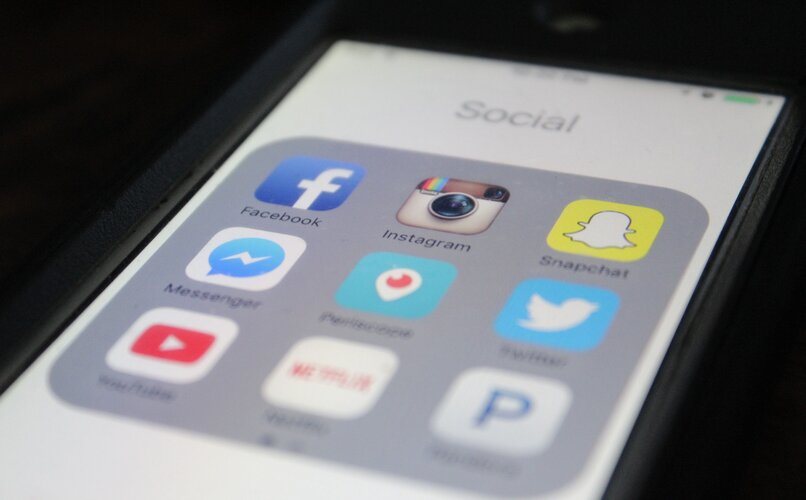
Si luego de realizar cualquier de los métodos explicados, sigues sin poder subir vídeos largos a Twitter, intenta solucionar el problema a través de desinstalar y volver a instalar la aplicación desde cero. Recuerda que este proceso debe realizarse a través de las tiendas oficiales de aplicaciones. Como Google Play o App Store, y no mediante una página de aplicaciones APK de dudosa procedencia.